![]() Sistemas operativos: Windows 11, Windows 10 (64 bits / 32 bits), Windows 8 (64 bits / 32 bits), Windows 8.1 (64 bits / 32 bits), Windows 7 (64 bits / 32 bits), Windows Vista (64 bits / 32 bits), Windows XP (64 bits / 32 bits)
Sistemas operativos: Windows 11, Windows 10 (64 bits / 32 bits), Windows 8 (64 bits / 32 bits), Windows 8.1 (64 bits / 32 bits), Windows 7 (64 bits / 32 bits), Windows Vista (64 bits / 32 bits), Windows XP (64 bits / 32 bits)
Controlador de gráficos NVIDIA GeForce. Versión: 342.00
Controlador de gráficos para Computadora de escritorio
Descarga del controlador para Windows 10, Windows 11 (64 bits)
Descarga del controlador para Windows 10 (32 bits)
Descarga del controlador para Windows 7, 8, 8.1, Vista (64 bits)
Descarga del controlador para Windows 7, 8, 8.1, Vista (32 bits)
Descarga del controlador para Windows XP
Descargue el controlador de gráficos para Notebook / Laptop
Productos compatibles
GeForce 400 Series: GeForce 405
GeForce 300 Series: GeForce GT 340, GeForce GT 330, GeForce GT 320, GeForce 315, GeForce 310
GeForce 200 Series: GeForce GTX 295, GeForce GTX 285, GeForce GTX 280, GeForce GTX 275, GeForce GTX 260, GeForce GTS 250, GeForce GTS 240, GeForce GT 230, GeForce GT 240, GeForce GT 220, GeForce G210, GeForce 210, GeForce 205
GeForce 100 Series: GeForce GT 140, GeForce GT 130, GeForce GT 120, GeForce G100
GeForce 9 Series: GeForce 9800 GX2, GeForce 9800 GTX/GTX+, GeForce 9800 GT, GeForce 9600 GT, GeForce 9600 GSO, GeForce 9600 GSO 512, GeForce 9600 GS, GeForce 9500 GT, GeForce 9500 GS, GeForce 9400 GT, GeForce 9400, GeForce 9300 GS, GeForce 9300 GE, GeForce 9300 SE, GeForce 9300, GeForce 9200, GeForce 9100
GeForce 8 Series: GeForce 8800 Ultra, GeForce 8800 GTX, GeForce 8800 GTS 512, GeForce 8800 GTS, GeForce 8800 GT, GeForce 8800 GS, GeForce 8600 GTS, GeForce 8600 GT, GeForce 8600 GS, GeForce 8500 GT, GeForce 8400 GS, GeForce 8400 SE, GeForce 8400, GeForce 8300 GS, GeForce 8300, GeForce 8200, GeForce 8200 /nForce 730a, GeForce 8100 /nForce 720a
ION (Desktops): ION
ION LE (Desktops): ION LE
Se recomienda usar Windows Update para descargar o actualizar controladores: es la forma más segura y fiable (Microsoft ofrece controladores verificados). Tenga en cuenta que, a veces, pueden ser versiones no tan recientes como las de NVIDIA.
Cómo actualizar el controlador de la tarjeta de video en Windows.
Abra Administrador de dispositivos (búsquelo en la barra de búsqueda de Windows). Haga clic derecho sobre el nombre de la tarjeta de video → Actualizar controlador.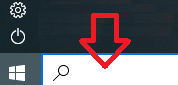
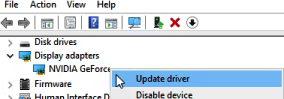 En la ventana que se abre, elija “Buscar controladores automáticamente”; Windows localizará e instalará el nuevo controlador disponible para su GPU.
En la ventana que se abre, elija “Buscar controladores automáticamente”; Windows localizará e instalará el nuevo controlador disponible para su GPU.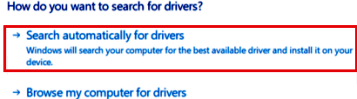 Si necesita la versión más reciente (aún no publicada vía Windows Update), descárguela desde el sitio oficial de NVIDIA — https://www.nvidia.com/en-gb/geforce/drivers/
Si necesita la versión más reciente (aún no publicada vía Windows Update), descárguela desde el sitio oficial de NVIDIA — https://www.nvidia.com/en-gb/geforce/drivers/
Software GeForce Experience opcional.
GeForce Experience es una aplicación de NVIDIA que optimiza la configuración de los juegos según su PC, actualiza drivers, y permite grabar/compartir partidas con una superposición en el juego. Descárguela desde el sitio oficial de NVIDIA (GeForce Experience), ejecute el instalador y siga las instrucciones.
Descarga el software GeForce Experience
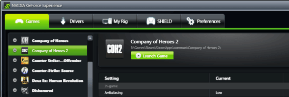 Una vez instalada, puede optimizar automáticamente juegos, recibir notificaciones de nuevos drivers, capturar video/capturas de pantalla y gestionar su biblioteca de juegos desde un solo lugar.
Una vez instalada, puede optimizar automáticamente juegos, recibir notificaciones de nuevos drivers, capturar video/capturas de pantalla y gestionar su biblioteca de juegos desde un solo lugar.
Ultima actualización en 27.01.2023 por driveresp




GEnial gracias
ok exelente
bueno
actualizar GeForce 8400 GS Windows 10 en placa madre Asus M2N-X
Excelente aporte, muchas gracias !!!
gracias
Gracias por colocar los drivers a el alcance de nosotros los técnicos sin tantos requisitos
Joder yo usando los drivers que me puso el sistema y no me corria el minecraft xD
Pero ya joya
Arigatoooo
gracias …instalación limpia y facil…
Mil gracias.
gracias .)
UNA TARJETA DE 13 AÑOS ESTOS SON LOS ORIGINALES DRIVERS